Windows10系统下让软件图标始终显示在右下角的方法
更新日期:2024-03-23 12:15:07
来源:转载
手机扫码继续观看

正常情况下,windows10系统的任务栏上都会显示一些正在运行的软件图标,而如果软件图标过多的话,其中有一部分就会自动隐藏起来。不少用户觉得这样看起来非常不方便,因此希望能够在win10中设置始终显示这些图标。这该如何操作呢?下面小编就向大家分享具体方法。
操作步骤:
1、右键点击任务栏,选择“属性”,然后在打开的任务栏和“开始菜单”属性中,点击“ 通知区域自定义”按钮;
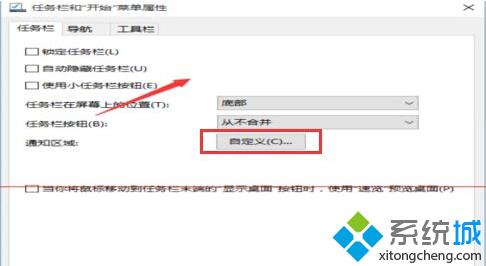
2、然后点击“选择在任务栏上显示哪些图标”;
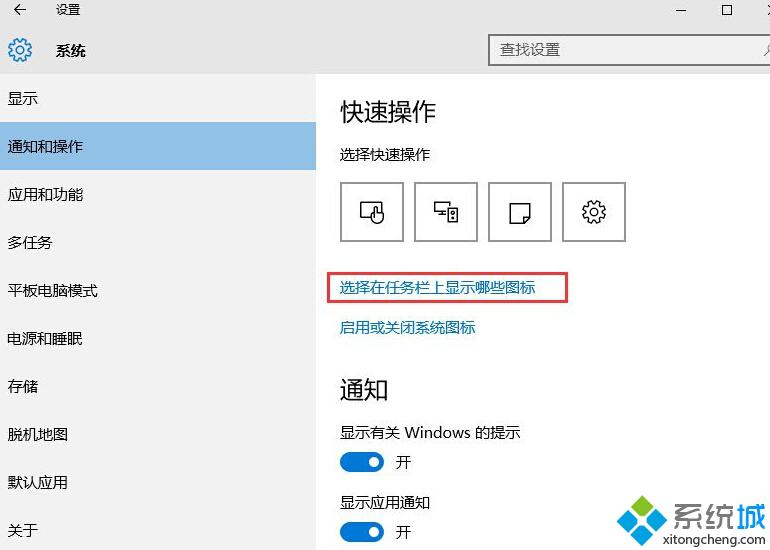
3、然后将“通知区域始终显示所有图标”设置为“开”,即可。
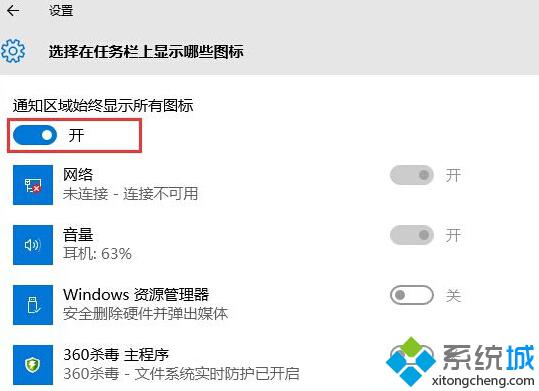
windows10系统下让软件图标始终显示在右下角的方法就介绍到这里了。其实,设置方法并不复杂,我们只要在通知区域设置始终显示就可以了!感兴趣的用户,不妨试试看哦!
该文章是否有帮助到您?
常见问题
- monterey12.1正式版无法检测更新详情0次
- zui13更新计划详细介绍0次
- 优麒麟u盘安装详细教程0次
- 优麒麟和银河麒麟区别详细介绍0次
- monterey屏幕镜像使用教程0次
- monterey关闭sip教程0次
- 优麒麟操作系统详细评测0次
- monterey支持多设备互动吗详情0次
- 优麒麟中文设置教程0次
- monterey和bigsur区别详细介绍0次
系统下载排行
周
月
其他人正在下载
更多
安卓下载
更多
手机上观看
![]() 扫码手机上观看
扫码手机上观看
下一个:
U盘重装视频











